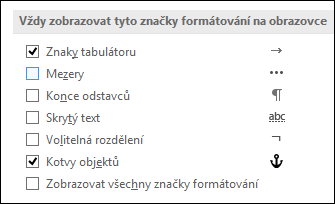Zapnutí nebo vypnutí zobrazení značek formátování
Tlačítko Zobrazit nebo skrýt
Můžete je nastavit tak, aby vždy zobrazovaly:
-
Přejděte na Možnosti > souborů > zobrazení.
-
V části Vždy zobrazovat tyto značky formátování na obrazovce zaškrtněte políčko u každé značky formátování, kterou chcete vždy zobrazit bez ohledu na to, jestli je tlačítko Zobrazit nebo skrýt
-
Přejděte na Word> Předvolby > Zobrazení.
-
V části Zobrazit netisklé znaky zaškrtněte políčko u každé značky formátování, kterou chcete vždy zobrazit bez ohledu na to, jestli je tlačítko Zobrazit nebo skrýt